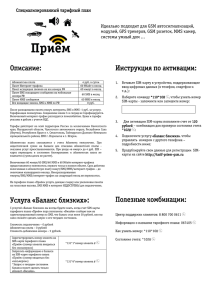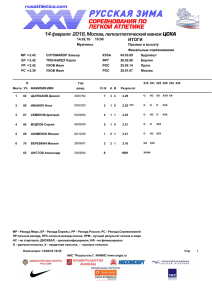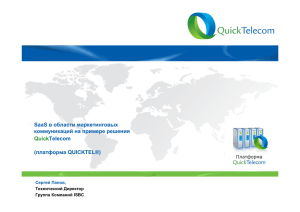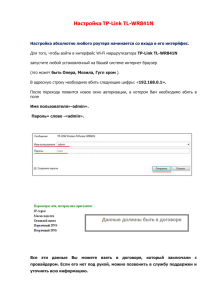Инструкция по настройке беспроводного комплекта
advertisement
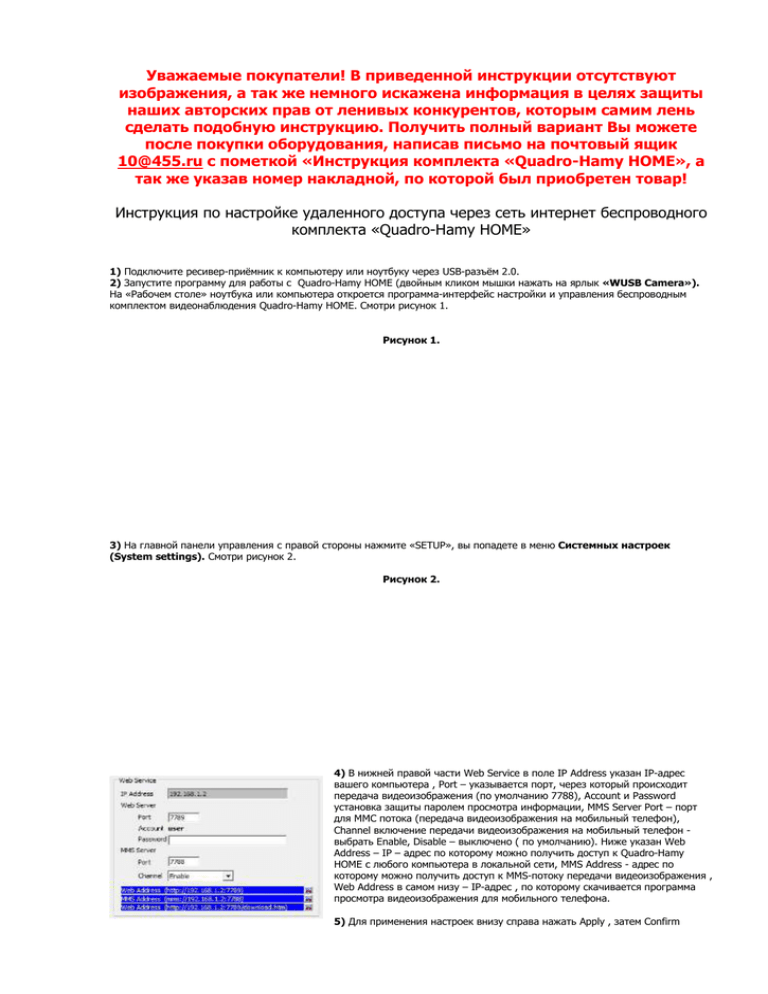
Уважаемые покупатели! В приведенной инструкции отсутствуют изображения, а так же немного искажена информация в целях защиты наших авторских прав от ленивых конкурентов, которым самим лень сделать подобную инструкцию. Получить полный вариант Вы можете после покупки оборудования, написав письмо на почтовый ящик 10@455.ru с пометкой «Инструкция комплекта «Quadro-Hamy HOME», а так же указав номер накладной, по которой был приобретен товар! Инструкция по настройке удаленного доступа через сеть интернет беспроводного комплекта «Quadro-Hamy HOME» 1) Подключите ресивер-приёмник к компьютеру или ноутбуку через USB-разъём 2.0. 2) Запустите программу для работы с Quadro-Hamy HOME (двойным кликом мышки нажать на ярлык «WUSB Camera»). На «Рабочем столе» ноутбука или компьютера откроется программа-интерфейс настройки и управления беспроводным комплектом видеонаблюдения Quadro-Hamy HOME. Смотри рисунок 1. Рисунок 1. 3) На главной панели управления с правой стороны нажмите «SETUP», вы попадете в меню Системных настроек (System settings). Смотри рисунок 2. Рисунок 2. 4) В нижней правой части Web Service в поле IP Address указан IP-адрес вашего компьютера , Port – указывается порт, через который происходит передача видеоизображения (по умолчанию 7788), Account и Password установка защиты паролем просмотра информации, MMS Server Port – порт для ММС потока (передача видеоизображения на мобильный телефон), Channel включение передачи видеоизображения на мобильный телефон выбрать Enable, Disable – выключено ( по умолчанию). Ниже указан Web Address – IP – адрес по которому можно получить доступ к Quadro-Hamy HOME с любого компьютера в локальной сети, MMS Address - адрес по которому можно получить доступ к MMS-потоку передачи видеоизображения , Web Address в самом низу – IP-адрес , по которому скачивается программа просмотра видеоизображения для мобильного телефона. 5) Для применения настроек внизу справа нажать Apply , затем Confirm 6) Запуск передачи видеоизображения в сеть интернет осуществляется нажатием на кнопку Web Server. После этого можно получить доступ к Quadro-Hamy HOME в локальной сети. Для доступа из внешней сети интернет к Quadro-Hamy HOME необходимо настроить переадресацию портов на вашем роутере. Как правило в большинстве моделей роутеров данные настройки находятся в разделе Виртуальный сервер (Virtual Server). В нем надо указать переадресацию всех запросов с внешней сети на IP-адрес компьютера , к которому подключен ресивер Quadro-Hamy HOME , по портам которые выставили в системных настройках т.е. Web Service Port и MMS Server Port. Перезагрузите роутер после перенастройки. Рекомендуем по возможности подключить у вашего интернет провайдера выделенный статический IP-адрес, набрав который вы сможете получить доступ к Quadro-Hamy HOME с любого компьютера из сети интернет. Если такой возможности нет можно воспользоваться DDNS-провайдером и если ваш роутер поддерживает функцию DDNS-клиента. Для возможности просмотра с мобильного телефона видеоизображения с Quadro-Hamy HOME. 1) если у вас телефон с поддержкой Java-приложений , по ссылке XX.XX.XX.XX:YY/download.htm (XXX.XX.XX.XX – ваш статический IP-адрес, YY – Web Service Port ) , устанавливаете приложение и в нем указываете адрес вида mms:// XXX.XX.XX.XX:ZZ (XXX.XX.XX.XX – ваш статический IP-адрес, ZZZ – MMS Service Port ) и просматриваете видеоизображение. 2) если у вас устройство с операционной системой Android необходимо установить приложение для просмотра MMS потока (Stream) например Daroon Player , в нем указываете адрес вида mms:// XXX.XX.XX:ZZZZ (XX.XX.XX. – ваш статический IP-адрес, ZZ – MMS Service Port ) и просматриваете видеоизображение. 3) если у вас устройство с операционной системой iOS необходимо установить приложение для просмотра MMS потока (Stream) например GoodPlayer , в нем указываете адрес вида mms:// XXX.XX.XX.XX:ZZ (XXX.XXX.XXX.XXX – ваш статический IP-адрес, ZZZZ – MMS Service Port ) и просматриваете просматриваете видеоизображение.